Node.js のインストール
解説
Node.js は、サーバーサイドJavaScriptの一つです。
Node.js を利用すると、Webアプリケーションのサーバー側の処理をJavaScriptで作成することができます。
ソフトウェアをインターネット経由で取得するので、Raspberry Pi は、インターネットに接続している必要があります。
Node.js のインストール ( 通常のやり方。うまくいかない )
Raspberry Pi には、標準で、古い Node.js がインストールされています。
インストールされている Node.js のバージョンを確認します。
以下のコマンドを実行します。
たとえば、「v0.1.0.29」と表示されます。
最新のパッケージリストを取得します。
以下のコマンドを実行します。
node.js をインストールします。
以下のコマンドを実行します。
再度、Node.js のバージョンを確認します。
たとえば、「v0.1.0.29」と表示されます。
古いバージョンのままで、新しいバージョンの Node.js がインストールされません。
Node.js のインストール ( うまくいく方法 )
「Node.js プロジェクト公式サイトの情報」に従い、インストールします。
インストールされている Node.js のバージョンを確認します。
以下のコマンドを実行します。
たとえば、「v0.1.0.29」と表示されます。
Node.js のセットアップファイルをダウンロードします。
以下のコマンドを実行します。
node.js をインストールします。
以下のコマンドを実行します。
再度、Node.js のバージョンを確認します。
たとえば、「v8.12.0」と表示されます。
新しいバージョンの Node.js がインストールされました。
npm ( Node Package Manager : Node.jsのパッケージを管理するツール ) のバージョンを確認します。
以下のコマンドを実行します。
たとえば、「6.4.1」と表示されます。
動作確認 ( CLI実行 )
コマンドラインインターフェース上で動作確認をします。
「/home/pi/work/nodejs」というフォルダを作成します。
「/home/pi/work/nodejs」フォルダに、「hello.js」というファイル名で、以下の内容のスクリプトファイルを作成します。
作成したスクリプトを実行します。
「Hello World!」と表示されます。
動作確認 ( HTTP )
WEBサーバーとしての動作確認をします。
「/home/pi/work/nodejs」フォルダに、「hello_http.js」というファイル名で、以下の内容のスクリプトファイルを作成します。
作成したスクリプトを実行します。
パソコンやスマートフォンのWebブラウザを起動し、Raspberry Pi のIPアドレス、ポート3000にアクセスします。
以下のようなページが表示されます。
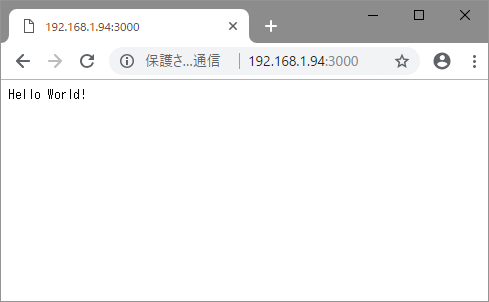
実行したスクリプトは、
Ctrl + C
で終了します。
動作確認 ( HTTP + FS )
先の動作確認は、ウェブページの表示内容を、スクリプト内に直接記述していました。
HTMLファイルを読み込んで、それをウェブページとして表示する動作確認をします。
「/home/pi/work/nodejs」フォルダに、「hello_http_fs.js」というファイル名で、以下の内容のスクリプトファイルを作成します。
「/home/pi/work/nodejs」フォルダに、「hello.html」というファイル名で、以下の内容のスクリプトファイルを作成します。
作成したスクリプトを実行します。
パソコンやスマートフォンのWebブラウザを起動し、Raspberry Pi のIPアドレス、ポート3000にアクセスします。
以下のようなページが表示されます。
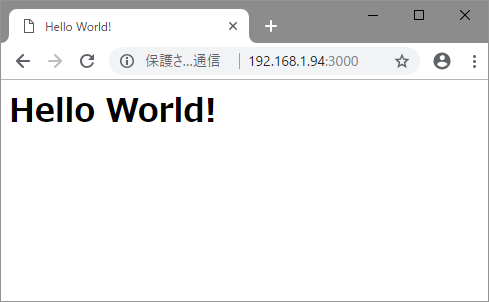
実行したスクリプトは、
Ctrl + C
で終了します。
参考
WEBサイト
| WEBサイト | コメント |
|---|---|
| Node.js プロジェクト公式(海外:英語) | Node.js プロジェクトの公式サイト。 |
